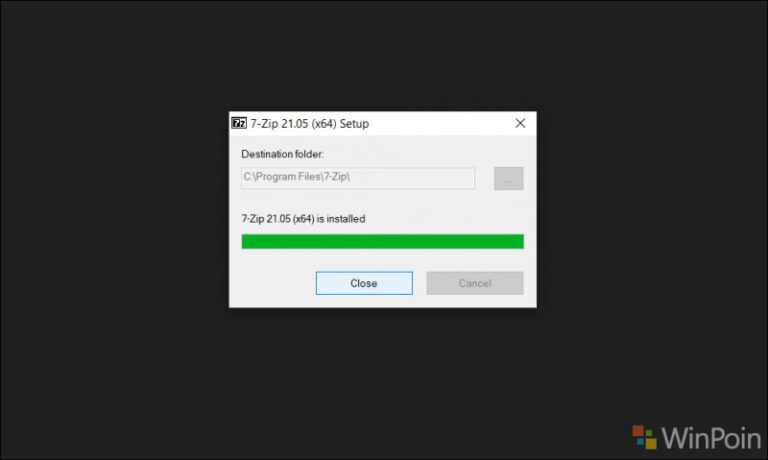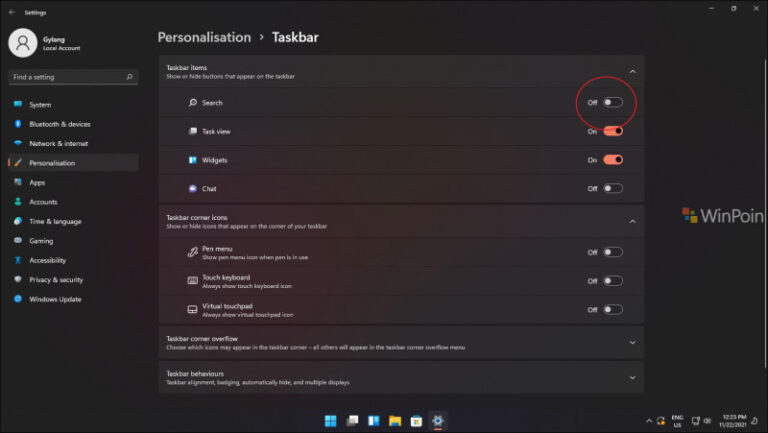Dalam beberapa tutorial kedepannya, WinPoin mungkin akan lebih sering menggunakan Windows Terminal yang memang secara default sudah menjadi bagian dari Windows 11, meski memang didalam Windows Terminal yang terbuka sendiri tidak lain adalah Windows Powershell atau CMD tergantung preferensi yang kamu gunakan.
Nah lalu bagaimana cara membuka Windows Terminal as Administrator di Windows 11?, sebenarnya sangat mudah sekali kok, dan langkahnya kurang lebih sama seperti langkah langkah terdahulu, dan berikut adalah langkah singkatnya.
Melalui Klik Kanan Start
Nah seperti era Windows 10, kita bisa memunculkan Start Menu kedua (Win + X) yang mana berisi sejumlah menu setting tambahan, dan didalamnya ada opsi Windows Terminal dan Windows Terminal as Adminstrator.
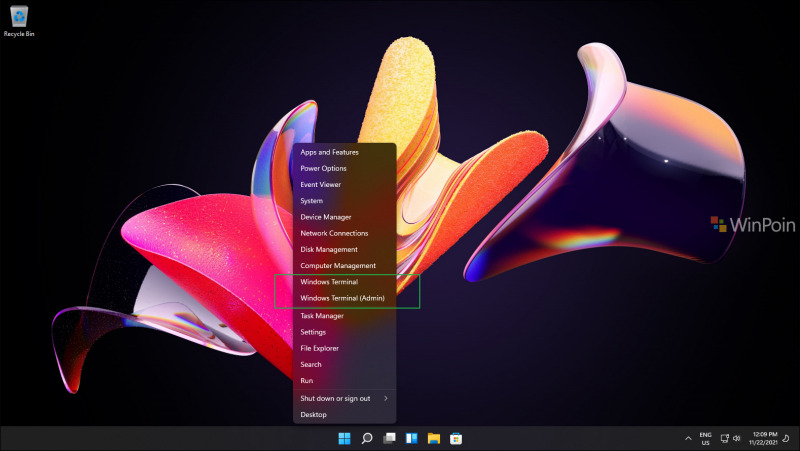
Melalui Search / Start Menu
Langkah kedua masihlah langkah dasar, dimana kamu bisa mencari Windows Terminal di Start Menu > All Apps atau melalui Windows Search, setelah ketemu, silahkan klik kanan > more > Run as administrator.
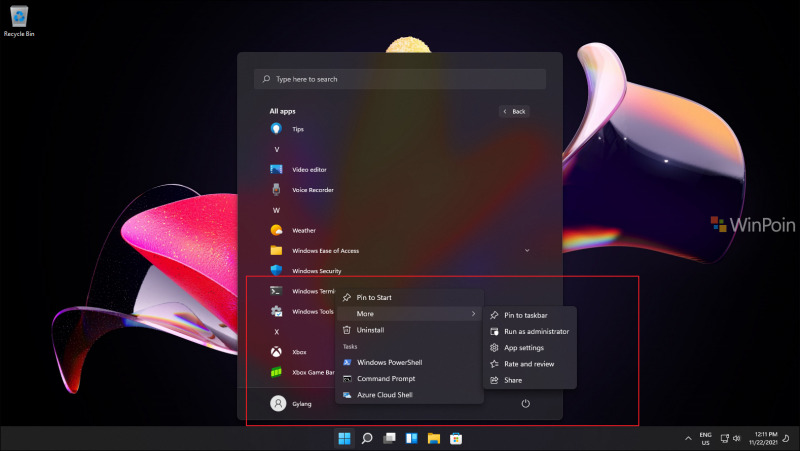
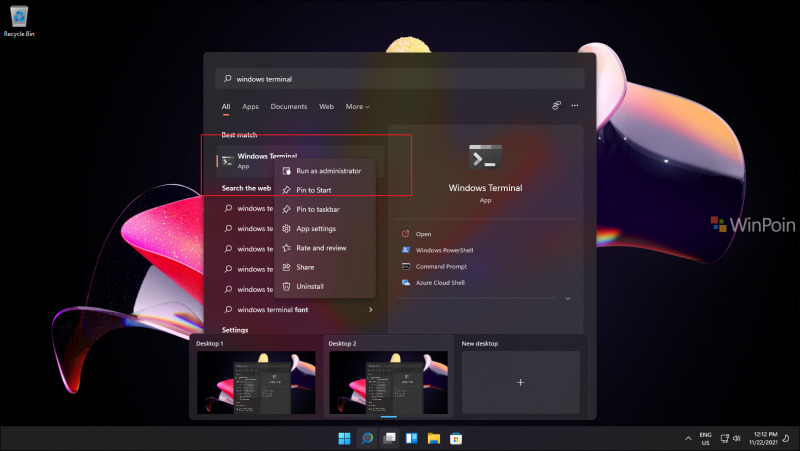
Melalui Task Manager
Jika kamu ingin cara lain yang lebih ribet, kamu bisa membuka Task Manager > File > Run new task, silahkan isi dengan “wt” tanpa tanda kutip.
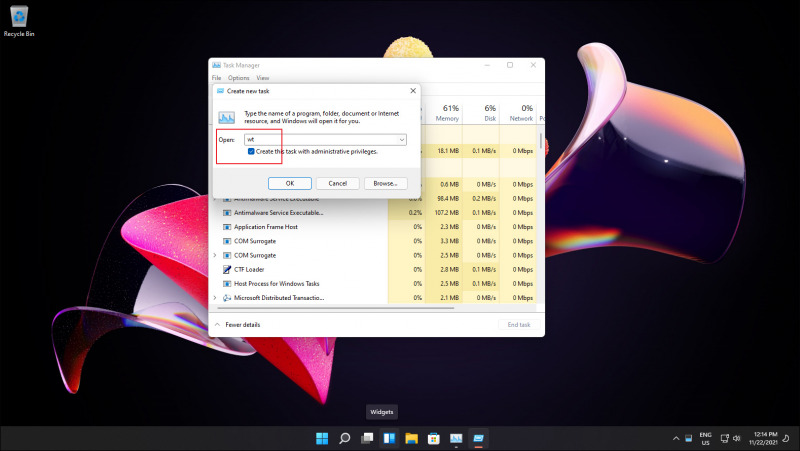
Selanjutnya, pastikan pada bagian Create this task with administrative privileges kamu centang.
Setelah itu, dari langkah manapun yang kamu pilih dari poin diatas, Windows Terminal akan langsung terbuka dengan akses Administrator seperti pada gambar berikut.
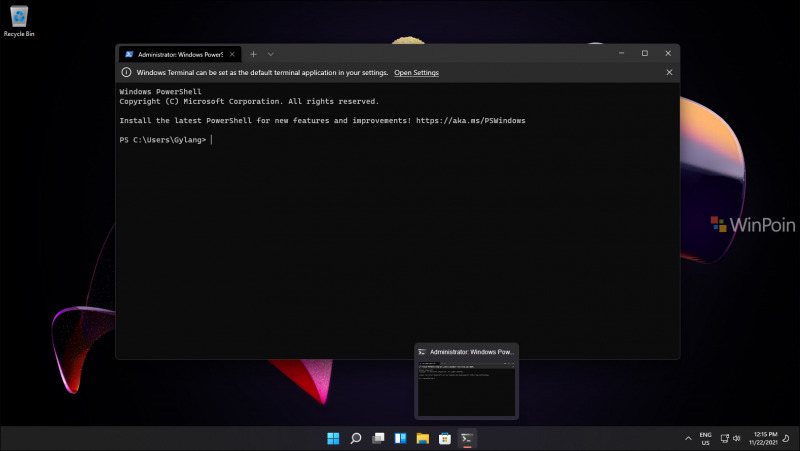
Nah langsung saja dicoba guys, semoga bermanfaat.